Menerapkan logika dan operasi perhitungan data
3.4.1 Menjelaskan urutan kerja operator matematika.
Operator Matematika dan Rumus Excel
Operator Matematika
Dalam pemrograman kita tidak hanya sekedar mempelajari bahasa pemrogramannya saja, banyak hal yang harus dipelajari seperti salah satunya adalah Operator Matematika. Dalam bahasa pemrograman Operator Matematika dapat diartikan sebagai symbol yang digunakan untuk melakukan operasi terhadap nilai data. Operator dalam bahasa pemrograman dapat berupa karakter ataupun berupa kata khusus yang melambangkan satu operasi tertentu, misalnya operator untuk operasi penjumlahan (+), pengurangan(‐),pembagian(/),perkalian(*) dan sebagainya.
1.Operator Aritmatika
Operator Matematika yaitu operator yang digunakan untuk operasi matematis terhadap suatu nilai data. Ada beberapa operator aritmatika yang dapat digunakan dalam pemrograman antara lain :
a.Pangkat ( Eksponen)
Pemangkatan atau eksponen banyak digunakan dalam operasi komputer, eksponen mempunyai operator carret(^) dan sintaksnya adalah sebagai berikut :
Eksponen = bilanngan1^bilangan2
Contoh :
Eksponen = 5^2 hasilnya = 25
Eksponen = 3^2 hasilnya = 9
Eksponen = 2^-2 hasilnya = 0,25
b.Perkalian
Perkalian digunakan untuk mengalikan dua buah bilangan atau lebih, simbolnya (*) dan sintaksnya dalam pemrograman adalah :
Perkalian = bilangan1 * bilangan2
Contoh :
Perkalian = 2 * 2 hasilnya = 4
Perkalian = 5 * 5 hasilnya = 25
c.Pembagian
Pembagian digunakan untuk melakukan operasi pembagian terhadap bilangan, simbolnya (/) dan sintaksnya :
Pembagian = bilangan1 / bilangan2
Contoh :
Pembagian = 4 / 2 hasilnya = 2
Pembagian = 5 / 2 hasilnya = 2,5
d.Penjumlahan
Penjumlahan (+) digunakan untuk melakukan operasi penjumlahan pada bilangan, sintaksnya :
Penjumlahan = bilangan1 + bilangan2
Contoh :
Penjumlahan = 4 + 2 hasilnya = 6
Penjumlahan = 5 + 5 hasilnya = 10
e.Pengurangan
Pengurangan (-) digunakan untuk melakukan operasi pengurangan terhadap bilangan, sintaksnya :
Pengurangan = bilangan1 – bilangan2
Contoh :
Pengurangan = 4 – 2 hasilnya = 2
Pengurangan = 5 – 2 hasilnya = 3
Operator Logika
Operator Logika adalah operator yang digunakan untuk membandingkan suatu perbandingan tertentu, simbol-simbol yang digunakan antara lain :
Dan = Operasi bernilai True jika kedua syarat benar
Or = Operasi bernilai True jika salah satu syarat benar
Not = Kebalikan dari, Misalkan jika A = True maka Not A = False
1.Operator Perbandingan
Operator Perbandingan digunakan untuk membandingkan nilai-nilai data, antara lain :
Samadengan ( = )
Tidak Samadengan ( )
Lebih Kecil ( )
Lebih Kecil Samadengan ( = )
Operator Matematika dalam Rumus Excel
1. Setiap penulisan rumus Excel harus diawali dengan tanda (=) atau bisa juga dengan tanda (+)
2. Penggunaan tanda baca pemisah antar syarat harus memperhatikan setting pengaturan bahasa pada Control Panel anda, apabila settingnya bahasa Indonesian maka menggunakan tanda titik koma ( ; ), sedangkan bila settingnya adalah English (United States) maka menggunakan tanda koma ( , )
Berikut adalah operator matematika yang digunakan dalam penulisan rumus dalam Excel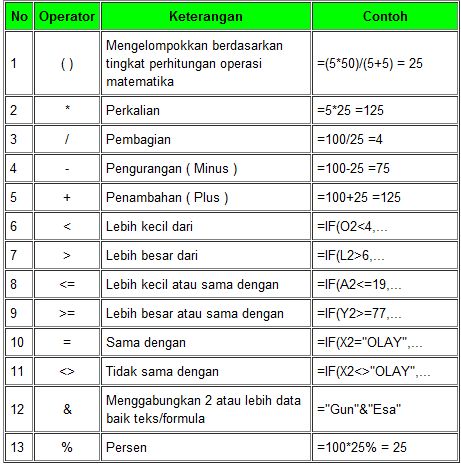
Demikianlah daftar operator matematika yang akan digunakan dalam penulisan rumus Excel, sebaiknya kita memahami dulu operator tersebut sebelum melangkah ke penggunaan rumus.
Sumber:
http://www.olaybrain.com/2011/03/operator-matematika-dalam-rumus-excel.html
http://matematika-website.blogspot.com/2008/04/operator-matematika.html
3.4.2 Menentukan penggunaan fungsi logika IF, AND, OR, ELSE
pada perhitungan berkondisi
Menggunakan IF dengan fungsi AND, OR dan NOT
- =IF(Sesuatu adalah Benar, lakukanlah sesuatu, jika tidak lakukanlah hal lain)
Namun bagaimana jika Anda perlu untuk menguji beberapa kondisi, ketika anggaplah semua kondisi harus True atau False (AND), atau hanya satu kondisi harus True atau False (OR), atau jika ingin memeriksa jika suatu kondisi NOT (tidak) memenuhi kriteria Anda? Ketiga fungsi dapat digunakan sendiri-sendiri, tetapi rumus-rumus tersebut lebih umum dipasangkan dengan fungsi IF.
- AND – =IF(AND(Sesuatu adalah True, Sesuatu yang lain adalah True), Nilai jika True, Nilai jika False)
- OR – =IF(OR(Sesuatu adalah True, Sesuatu yang lain adalah True), Nilai jika True, Nilai jika False)
- NOT – =IF(NOT(Sesuatu adalah True), Nilai jika True, Nilai jika False)
Contoh
Berikut contoh beberapa pernyataan IF(AND()), IF(OR()) dan IF(NOT()) bertumpuk yang umum. Fungsi AND dan OR dapat mendukung hingga 255 kondisi individu, tetapi hal ini bukan merupakan praktik yang baik untuk menggunakan lebih dari beberapa karena menjadi kompleks, rumus bertumpuk akan sangat sulit dibuat, diujikan dan dipertahankan. Fungsi NOT hanya mengambil satu kondisi.
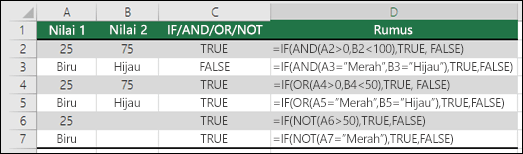 Berikut rumus yang dieja sesuai dengan logikanya:
Berikut rumus yang dieja sesuai dengan logikanya:
| Rumus | Deskripsi |
| =IF(AND(A2>0,B2<100),TRUE, FALSE) | IF A2 (25) lebih besar dari 0, AND (dan) B2 (75) lebih kecil dari 100, lalu mengembalikan TRUE, jika tidak mengembalikan FALSE. Dalam ha ini, kedua kondisi adalah benar, sehingga TRUE dikembalikan. |
| =IF(AND(A3=”Red”,B3=”Green”),TRUE,FALSE) | Jika A3 (“Biru”) = “Merah”, AND (dan) B3 (“Hijau”) sama dengan “Hijau” lalu mengembalikan TRUE, jika tidak mengembalikan FALSE. Dalam hal ini hanya kondisi pertama yang benar, maka FALSE dikembalikan. |
| =IF(OR(A4>0,B4<50),TRUE, FALSE) | IF A4 (25) lebih besar dari 0, OR (atau) B4 (75) lebih kecil dari 50, lalu mengembalikan TRUE, jika tidak mengembalikan FALSE. Dalam hal ini, hanya kondisi pertama yang TRUE, namun karena OR hanya memerlukan satu argumen yang benar, rumus mengembalikan TRUE. |
| =IF(OR(A5=”Red”,B5=”Green”),TRUE,FALSE) | IF A5 (“Biru”) sama dengan “Merah”, OR (atau) B5 (“Hijau”) sama dengan “Hijau” lalu mengembalikan TRUE, jika tidak mengembalikan FALSE. Dalam hal ini, argumen kedua adalah True, sehingga rumus mengembalikan TRUE. |
| =IF(NOT(A6>50),TRUE,FALSE) | IF A6 (25) NOT (tidak) lebih besar dari 50, lalu mengembalikan TRUE, jika tidak mengembalikan FALSE. Dalam hal ini, 25 tidak lebih besar dari 50, sehingga rumus mengembalikan TRUE. |
| =IF(NOT(A7=”Red”),TRUE,FALSE) | IF A7 (“Biru”) NOT (tidak) sama dengan “Merah”, lalu mengembalikan TRUE, jika tidak mengembalikan FALSE. |
pada perhitungan berkondisi
KD 4.4 Mengoperasikan perangkat lunak pengolah angka.
4.4.1 Menggunakan formula pada pemrosesan data.
A. Formula
Cara membuat formula pada Microsoft excel
- Tempatkan kursor pada alamat sel yang diinginkan
- Ketik tanda “sama dengan” (=)
- Ketik formulanya
- Tekan enter.
Mengedit Formula
- Klik sel dimana terdapat formula
- Tekan F2 tombol keyboard
- Lakukan pembetulan yang salah ketik
- Tekan enter
B. Fungsi
4.4.2 Menampilkan data dalam bentuk grafis.
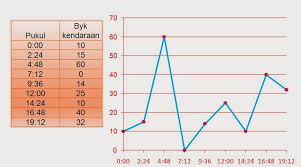
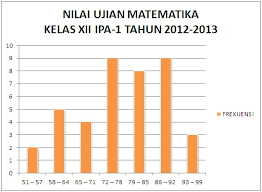
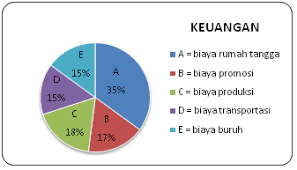
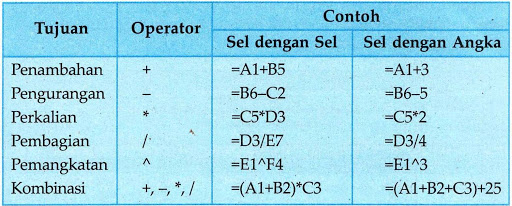



Tidak ada komentar:
Posting Komentar